بسم الله الرحمن الرحيم
والصلاة والسلام على أشرف المرسلين
سيدنا محمد وعلى آله وصحبه أجمعين
كثيرًا ما نحتاج إلى التحكم بجهاز كمبيوتر عن بعد وخصوصًا فى حالة إذا حدثت مشكلة بجهاز الكمبيوتر لدى ذوى الخبرة المحدودة بصيانة الأجهزة ولابد من عرض الجهاز على صديق ذو خبرة ليعالج الأمر، ففى هذه الحالة الحل هو برنامج team viewer الشهير، ربما كثير منكم سمع عنه ولكنى سأعرض عليكم بعض أسرار ومميزات البرنامج عن تجربتى.

البرنامج بسيط جدا لأى مستخدم كما إنه مجانى Full free version للإستخدام الشخصى ، وغير مجانى للشركات
يمكن الإطلاع أيضا على كيفية إستخدام تويتر فى التحكم فى جهازك عن بعد
فكرة عن برنامج team viewer :هو برنامج رائع لربط أى جهازين فى العالم عبر شبكة الإنترنت فهو بمثابة ريموت كنترول فيمكن من خلال جهازك التحكم بجهاز صديقك تحكم كامل كما لو كنت من يجلس على الجهاز أوعمل إتصال مصور بين الجهازين.
البرنامج بسيط جدا لأى مستخدم كما إنه مجانى Full free version للإستخدام الشخصى ، وغير مجانى للشركات

- يمكن من خلال هذا البرنامج فتح شاشة عرض لأى جهاز آخر داخل جهازك وتستطيع التحكم بشكل كامل بالماوس والكيبورد الخاصة بك لتسطيب البرامج وإصلاح أى عطل أو عمل أى إجراء مثل تسطيب البرامج أوحتى إغلاق الجهاز الآخر. (Remote control)
- إمكانية نقل الملفات بين الأجهزة ومشاركتها مع الأصدقاء (File transfer)
- عمل إجتماعات صوت وصورة بين أكثر من شخص (يصل الى 25 شخصا) أون لاين (online meeting) يمكن من خلاله الدردشة بإستخدام كاميرا فيديو ، conferance call,chat
- مشاركة شاشة الكمبيوتر أثناء الإجتماع لعرض أى presentation
- تبادل الملفات أثناء الإجتماع.
- عمل جدول بالإجتماعات وتحديد مواعيدها وتنظيمها.
- إمكانية تسجيل الإجتماع وتوثيقه.
- تأمين الجهاز بحيث لايمكن لأحد التحكم فى جهازك إلا بعد موافقتك وتبليغ الطرف الآخر ID , Password الخاص بجهازك كما يمكنك إلغاء هذا التحكم فى أى وقت.
- تغيير تلقائى للـ password الموجود فى جهازك بعد كل إتصال بحيث كل مرة تريد أن تجعل صديقك يتحكم بجهازك تقوم بتبلغه بكلمة السر.
- إمكانية تشغيل البرنامج حتى إن لم تكن المستخدم الأساسى Adminstrator للجهاز.
- إمكانية إستخدام البرنامج عن طريق الهاتف المحمول (iphone,ipad,Android).
- البرنامج مجانى ترخيص مدى الحياة ، متوافق مع جميع الأنظمة Windows - Linux - Mac - Smart Phone وصغير الحجم 5.5M مع تدعيم جميع اللغات.
شرح تثبيت البرنامج:يجب أن يكون البرنامج مثبت فى الجهازين الذى سيكون بينهم إتصال.
إذا كنت مستخدم أساسى Adminstrator لجهاز الكمبيوتر يمكن تسطيب الجهاز install
أما إذا كنت غير أساسى يمكن تشغيل البرنامج مباشرة دون تسطيب Run

ثم إختيار Personal / non-commercial use إذا كنت تستخدم الإصدار المجانى
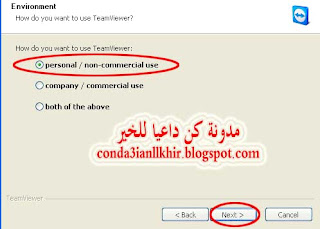
الموافقة على شروط إستخدام البرنامج

شرح كيفية التعامل مع البرنامج:أولا: توصيل جهازين كمبيوتر: (Remote control)
لابد من توفر هذه الشروط لتمكين الإتصال:
- وجود شبكة إتصال بالإنترنت للجهازين
- إتصال الكهرباء بالجهازين
- وجود البرنامج على الجهازين
- تبليغ ID , password الذى يعطيهم البرنامج للجهاز للطرف الآخر

بعد هذا الإجراء سيتم الإتصال ويفتح شاشة جهاز الكمبيوتر داخل جهاز المتحكم.
ثانيًا: نقل الملفات بين الجهازين:
يمكن ذلك من خلال تنشيط file transfere فى واجهة البرنامج
ويمكن أيضا مشاركة الملفات أثناء الإتصال بالضغط على file transfer أعلى الشاشة

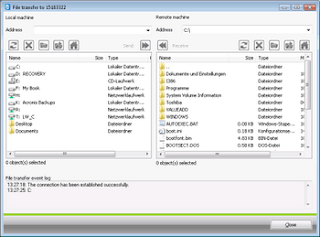
بعد فتح ملفات الجهازين سويا يمكن نسخ الملفات من جهاز لآخر.
ثالثا: عمل إجتماع أو دردشة صوت وصورة:
وذلك بالضغط فى واجهة البرنامج على التبويب meeting ليظهر واجهة للإتصال عن طريق الدردشة (chat) صوت وصورة















كل الشكر والتقدير للقائمين علي العمل واستفدت جدا اعانكم الله علي الخير
ردحذفشكرا لكم
ردحذفشكرا لكم
ردحذفشكرا
ردحذفشكرا لكم جميعا لمروركم
ردحذف@ Abdo Ames
هذا البرنامج يعمل على كلا الوايرلس والكابل الأرضى
شكرا
ردحذفشكرا علي الموضوع الجميل
ردحذفمشكور فعلا برنامج رائع وانا جربته كتير الله يوفقكم فى المزيد من العلم
ردحذفجزاكم الله خيرا على المعلومات المفيدة وانا استخدم البرنامج من وقت طويل ولكن لدي مشكله عندما يكون الجهازين غير متطابقين في مقاس الشاشة لاتظهر الصورة كامله من لجهاز ذو الشاشة الاكبر. مالحل .؟
ردحذفشكرا استفدت جدا والله احسن واحد بيشرح
ردحذف